
- •ОГЛАВЛЕНИЕ
- •ВВЕДЕНИЕ
- •1. НАЗНАЧЕНИЕ, ПРИНЦИПЫ ФУНКЦИОНИРОВАНИЯ И ИСПОЛЬЗОВАНИЯ СИСТЕМЫ MATLAB
- •2. ПРОСТЕЙШИЕ ВЫЧИСЛЕНИЯ В MATLAB
- •3. РАБОТА С МАССИВАМИ. ВЕКТОР-СТОЛБЦЫ И ВЕКТОР-СТРОКИ
- •4. РАБОТА С МАССИВАМИ
- •5. ДВУМЕРНЫЕ МАССИВЫ И МАТРИЦЫ
- •6. БЛОЧНЫЕ МАТРИЦЫ
- •7.1. Визуализация матриц
- •8. ДИАГРАММЫ И ГИСТОГРАММЫ
- •8.3. Графики функций
- •9. ГРАФИКИ ФУНКЦИЙ
- •10. М-ФАЙЛЫ
- •11. ЧИСЛЕННЫЕ МЕТОДЫ И ПРОГРАММИРОВАНИЕ
- •12. ОПЕРАТОРЫ ЦИКЛА
- •13. ОПЕРАТОРЫ ВЕТВЛЕНИЯ. ИСКЛЮЧИТЕЛЬНЫЕ СИТУАЦИИ
- •14. ПРЕРЫВАНИЯ ЦИКЛА. ИСКЛЮЧИТЕЛЬНЫЕ СИТУАЦИИ
- •15. ОСНОВНЫЕ ВОЗМОЖНОСТИ ПАКЕТА SIMULINK
- •16. ИНТЕРФЕЙС БРАУЗЕРА БИБЛИОТЕК
- •17. ИНТЕРФЕЙС ОКНА МОДЕЛЕЙ SIMULINK
- •18. СОЗДАНИЕ МОДЕЛИ
- •18.2. Создание модели ограничителя
- •19.2. Соединение блоков
- •21. РАБОТА С УСТАНОВКАМИ MATHCAD
- •22. ПЕРЕМЕННЫЕ И ОСНОВНЫЕ МАТЕМАТИЧЕСКИЕ ОПЕРАЦИИ В MATHCAD
- •22.2. Инициализация переменной
- •22.5. Глобальное определение переменной
- •22.6. Использование комплексных чисел
- •22.7. Константы
- •22.8. Использование констант
- •22.11. Стандартные математические функции
- •22.12. Математические функции
- •22.13. Работа с комплексными числами
- •22.14. Функции округления численных значений
- •22.15. Символьный результат
- •22.16. Вычисление выражений
- •22.19. Матрицы и векторы
- •22.20. Создание массивов
- •22.21. Векторы и матрицы
- •22.22. Начальный индекс массива
- •22.23. Определение массива
- •22.24. Вложенные массивы
- •22.25. Операции с массивами
- •22.26. Транспонирование матриц
- •22.27. Обращение матриц
- •22.28. Векторное произведение
- •22.29. Сумма элементов векторов
- •22.30. Выделение строк и столбцов
- •22.31. Преобразование массивов
- •22.32. Функции для работы с массивами
- •22.32.1. Функция matrix( )
- •23.2. Графики нескольких функций
- •23.4.1. Создание поверхностей
- •23.4.2. Основные настройки трехмерного графика
- •24.3. Логические операторы
- •24.6. Вложенные операторы
- •24.7. Арифметическое выражение в условии
- •24.8. Операторы циклов
- •24.8.1. Сумма квадратов
- •24.9. Рекурсия
- •25.2. Решение нелинейной системы
- •26. АНАЛИТИЧЕСКИЕ ВЫКЛАДКИ В MATHCAD
- •ЗАКЛЮЧЕНИЕ
- •БИБЛИОГРАФИЧЕСКИЙ СПИСОК

2. ПРОСТЕЙШИЕ ВЫЧИСЛЕНИЯ В MATLAB
2.1. Арифметическиевычисления
Для выполнения простейших арифметических вычислений можно воспользоваться командной строкой (Command Window). Например, для вычисления суммы 5 + 5 необходимо набрать в командной строке нужное выражение после значков приглашения ‘>>’ и затем нажать ‘Enter’. В результате в командном окне будет выведен следующий результат:
>> 5 + 5 ans =
10
>>
В данном случае результат будет записан в специальную переменную ans и программа будет готова для дальнейших вычислений.
Если необходим полученный выше результат, то можно воспользоваться переменной ans, которая уже была получена. Например, если нужно полученный результат возвести в квадрат (во вторую степень), то в командной строке нужно будет набрать ans^2 и нажать ‘Enter’.
>> ans^2 ans =
100
>>
Для ввода десятичных дробей используется точка. Например, к полученному ответу ans, который теперь уже равен 100, нужно прибавить 1.5:
>> ans + 1.5 ans =
101.5000
>>
2.2. Форматвыводарезультатавычислений
Если необходимо получить результат с большей точностью, то можно поменять формат вывода результата. Для этого необходимо зайти в меню File и выбрать пункт Preferences (рис. 2.1).
Математическое программное обеспечение. Учебное пособие |
-13- |

2.ПРОСТЕЙШИЕ ВЫЧИСЛЕНИЯ В MATLAB
2.2.Формат вывода результата вычислений
Рис. 2.1
Слева в раскрывающемся списке выбрать пункт Command Window и в панели справа в Text display найти пункт Numeric format, где в раскрывающемся списке и выбрать нужный формат (рис. 2.2).
Например, short – это короткий формат с плавающей точкой, где после десятичной точки отображаются только четыре цифры. Например, полученный выше результат будет выглядеть следующим образом:
>> ans + 1.5 ans =
101.5000
>>
Однако если выбрать формат long – длинный формат с четырнадцатью цифрами после десятичной точки, то результат будет выглядеть следующим образом:
>> ans + 1.5 ans =
1.015000000000000e+002
>>
Результат выведен в экспоненциальной форме.
Математическое программное обеспечение. Учебное пособие |
-14- |
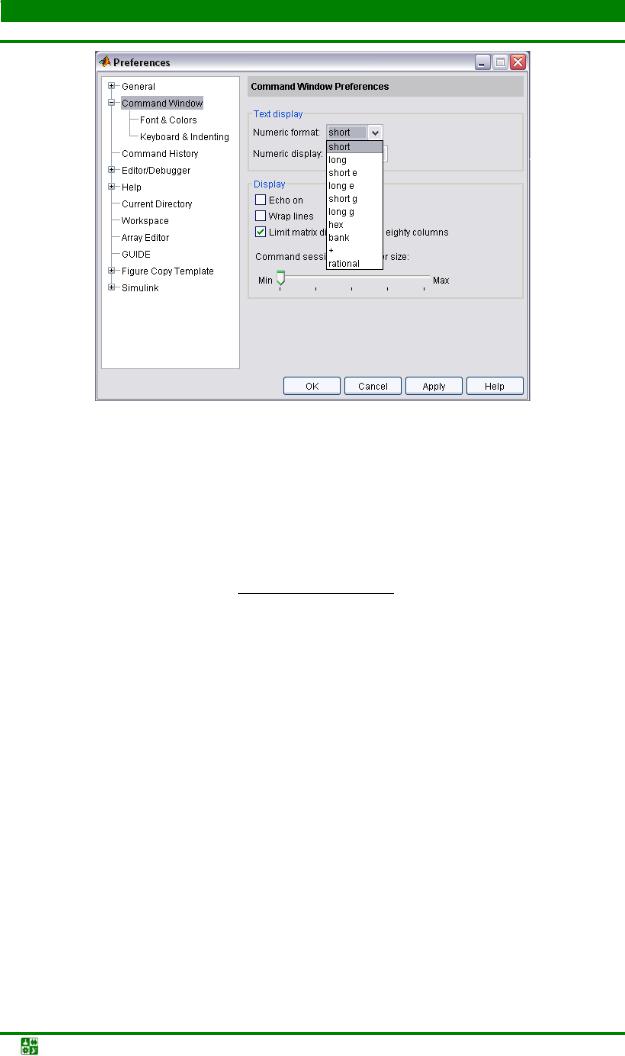
2.ПРОСТЕЙШИЕ ВЫЧИСЛЕНИЯ В MATLAB
2.2.Формат вывода результата вычислений
Рис. 2.2
2.3. Вычислениеэлементарныхфункций
Например, для вычисления выражения из элементарных функций необходимо ввести это выражение в командной строке и нажать ‘Enter’:

 sin 2.45π + cos3.78π .
sin 2.45π + cos3.78π .
>> sqrt (sin (2.45*pi)+cos (3.78*pi)) ans =
1.3260
Если необходимо это выражение изменить, то можно не писать заново все выражение в командной строке, а нажать клавишу ‘↑’ или ‘↓’, так как MatLab запоминает все, что было введено в командной строке.
Изменить предыдущее выражение, записанное выше, в том же месте не получится.
Если необходимо вызвать ранее введенное выражение или команду, то его можно найти в окне Command History и нажать два раза по выбранному выражению левой кнопкой мыши. В командной строке появится выбранное выражение, которое сразу же посчитается, как если бы был нажат ‘Enter’ (рис. 2.3).
Математическое программное обеспечение. Учебное пособие |
-15- |
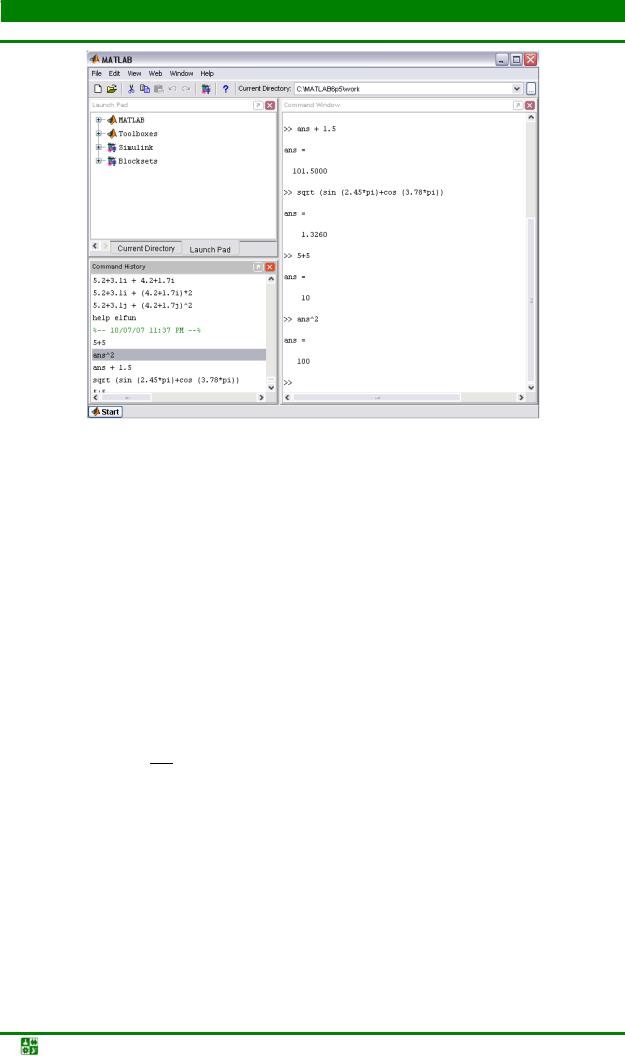
2.ПРОСТЕЙШИЕ ВЫЧИСЛЕНИЯ В MATLAB
2.3.Вычисление элементарных функций
Рис. 2.3
Данное окно содержит также дату и время введенных выражений и команд, так что даже если компьютер вдруг выключится, то все, что набиралось в командной строке, сохранится.
Также в окне Command History при нажатии правой клавиши мыши можно скопировать выбранную команду или выражение (Copy); выполнить выбранную группу команд или вычислить группу выражений (Evaluate Selection), а также удалить выбранную группу (Delete Selection) или удалить всю историю (Delete Entire History), см. рис. 2.4.
В MatLab при делении на ноль получается бесконечность (Inf), но при этом выдается предупреждение. Причем если деление осуществляется отрицательного числа на ноль, то результатом будет минус бесконечность (–Inf).
Если будет деление ноля на ноль, то MatLab также выдаст предупреждение и в результате выдаст NaN (не число), см. рис. 2.5.
Также MatLab способен вычислять и комплексные числа. Например, при вычислении 
 −1 результатом будет
−1 результатом будет
>> sqrt (–1.0) ans =
0 + 1.0000i
Математическое программное обеспечение. Учебное пособие |
-16- |
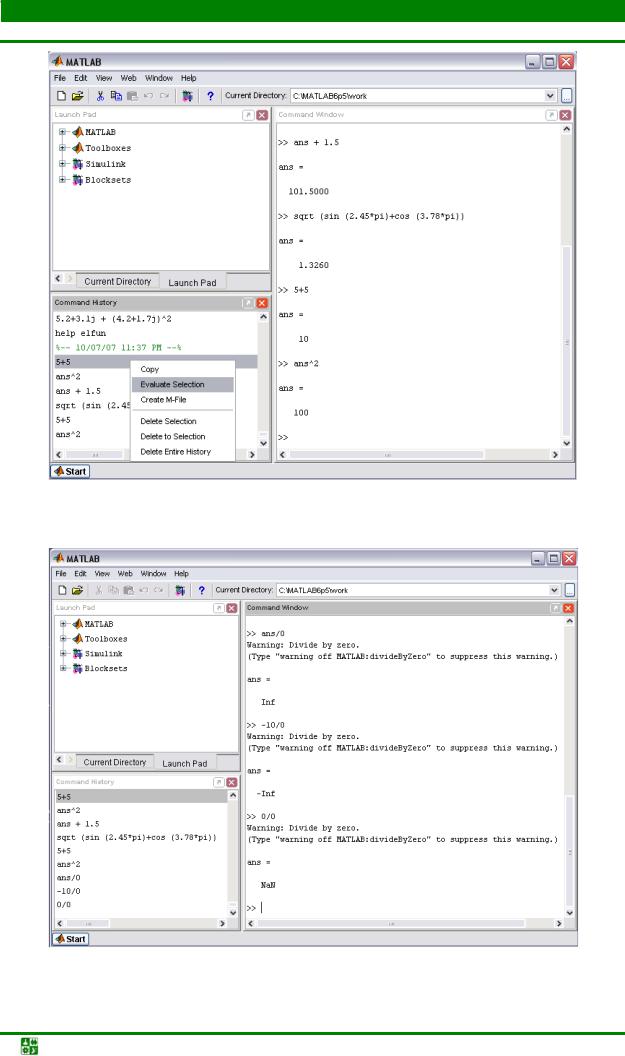
2.ПРОСТЕЙШИЕ ВЫЧИСЛЕНИЯ В MATLAB
2.3.Вычисление элементарных функций
Рис. 2.4
Рис. 2.5
Математическое программное обеспечение. Учебное пособие |
-17- |

2.ПРОСТЕЙШИЕ ВЫЧИСЛЕНИЯ В MATLAB
2.3.Вычисление элементарных функций
Если необходимо, например, сложить два комплексных числа, то при наборе в командной строке можно писать буквы i или j. Например:
>> 5.2+3.1i + (4.2+1.7i)*2 ans =
13.6000 + 6.5000i
или
>> 5.2+3.1j + (4.2+1.7j)^2 ans =
19.9500 +17.3800i
Чтобы вывести все элементарные функции, необходимо набрать в командной строке команду help elfun.
2.4.Присвоениепеременных
ВMatLab знак равенства используется как оператор присваивания. Поэтому чтобы переменной k назначить число, необходимо написать в командной строке k = 3.15 и автоматически будет выведено значение k.
Однако вывод значений порой бывает не очень удобен, потому как он может загромождать визуально командное окно данными. Для этого в MatLab предусмотрено после присвоения в самом конце ставить точку с запятой.
Врезультате число 3.15 присвоилось переменной k и запомнилось (рис. 2.6). Причем имя переменной может представлять любая последователь-
ность букв. Также в имени переменной могут присутствовать и цифры, но тогда они должны обязательно начинаться с буквы.
|
|
|
|
|
1 |
+ |
|
5 |
2 |
||||||
|
|
|
|
|
|
|
|
|
|
|
|
||||
|
|
|
|
|
sin0.6π |
|
|
|
|||||||
|
|
Например, чтобы найти значение выражения |
|
|
|
cos1.2π |
|
, |
|||||||
|
|
|
|
|
|
|
|
|
|||||||
|
|
|
|
|
|
5 |
|
− |
|
1 |
|
|
|
||
|
|
|
|
|
|
cos1.2π |
|
|
sin0.6π |
||||||
|
|
|
|
|
|
|
|
|
|
||||||
можно, воспользовавшись присвоением переменных, значениям |
|
1 |
|
и |
|||||||||||
|
|
sin0.6π |
|
||||||||||||
5 |
|
присвоить соотвественно a и b. В результате получим более простое |
|||||||||||||
|
cos1.2π |
||||||||||||||
|
|
|
|
|
|
|
|
|
|
|
|
|
|
||
выражение:
>>a = 1/sin(0.6*pi);
>>b = 5*cos(1.2*pi);
>>c = (a+b^2)/(b–sqrt(a)) c = –3.4344
Математическое программное обеспечение. Учебное пособие |
-18- |
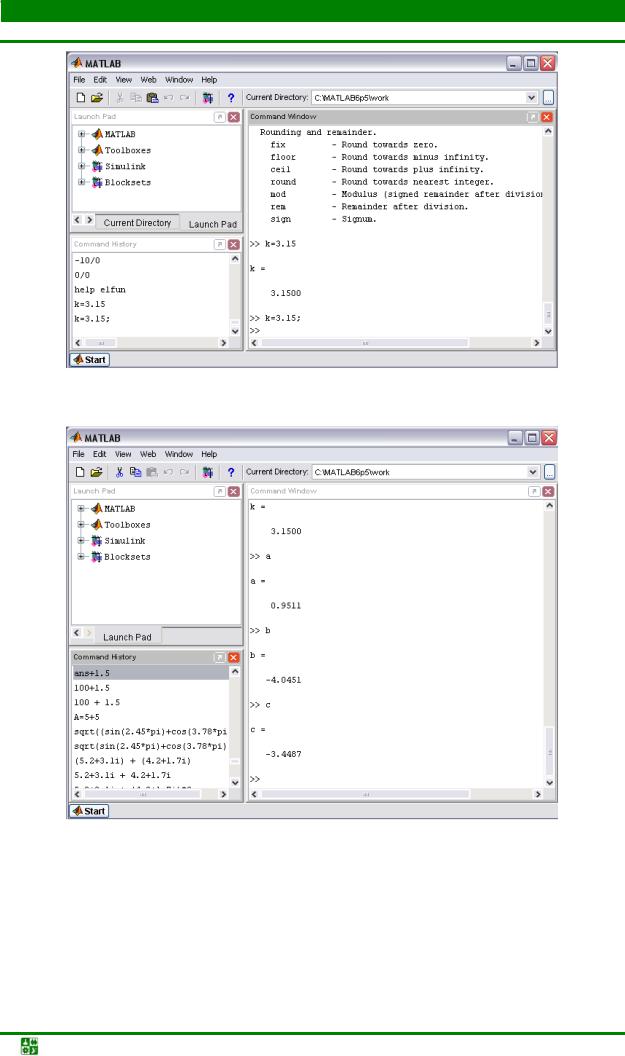
2.ПРОСТЕЙШИЕ ВЫЧИСЛЕНИЯ В MATLAB
2.4.Присвоение переменных
Рис. 2.6
Рис. 2.7
Как уже говорилось выше, в окне Command History помимо введенных выражений и команд содержится также информация о том, когда и в какое время это выполнялось. Причем не каждая команда или выражение в отдельности, а в течение всего сеанса работы, начиная с момента, когда вы зашли в MatLab, и до того момента, когда вышли. MatLab во время этого сеанса помнит все присвоенные переменные, поэтому можно вывести ранее по-
Математическое программное обеспечение. Учебное пособие |
-19- |

2.ПРОСТЕЙШИЕ ВЫЧИСЛЕНИЯ В MATLAB
2.4.Присвоение переменных
считанную или присвоенную переменную. Для этого необходимо в командной строке написать имя этой переменной и нажать ‘Enter’. Если это нео б- ходимо, то их можно использовать в дальнейших вычислениях (рис. 2.7).
Рис. 2.8
При вводе, например, длинных формул или команд в командной строке можно разделить их на несколько строк. Для этого следует пославить три точки подряд и нажать ‘Enter’. При этом не появится знак приглашения ‘>>’ и необходимо просто продолжить набор формулы на следующей строке. Так можно записать и несколько строк (рис. 2.8).
2.5. Сохранениерабочейсреды
Чтобы в дальнейшем можно было использовать значения всех переменных, которые использовались в данном сеансе работы, можно сохранить его и в последующем считать. Это можно сделать, написав в командной строке
>>save work01-01-08,
ипри следующем сеансе работы считать ранее сохраненный файл
>>load work01-01-08
либо воспользоваться меню File пункт Save Workspace As (рис. 2.9).
Математическое программное обеспечение. Учебное пособие |
-20- |

2.ПРОСТЕЙШИЕ ВЫЧИСЛЕНИЯ В MATLAB
2.5.Сохранение рабочей среды
Рис. 2.9
Рис. 2.10
После появления диалогового окна Save to MAT-File следует указать каталог и имя файла (рис. 2.10).
2.6.Просмотрпеременных
Втечение одного сеанса работы может использоваться большое количество переменных. Чтобы узнать, какие были объявлены ранее, можно либо набрать
вкомандной строке команду who или whos (более подробная информация будет
Математическое программное обеспечение. Учебное пособие |
-21- |
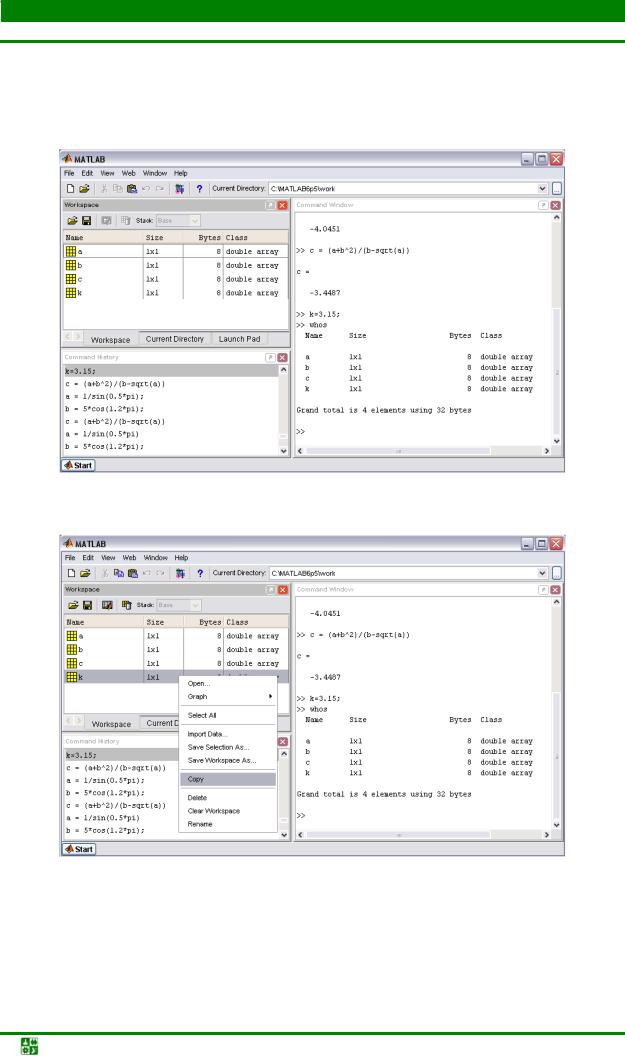
2.ПРОСТЕЙШИЕ ВЫЧИСЛЕНИЯ В MATLAB
2.6.Просмотр переменных
выведена на экране в виде таблицы), либо увидеть их вWorkspace в окне слева сверху (рис. 2.11). Панель инструментов окна Workspace позволяет удалить лишние переменные, сохранить и открыть рабочую среду (рис. 2.12).
Рис. 2.11
Рис. 2.12
Если необходимо очистить все переменные из памяти MatLab, то в командной строке необходимо написать команду clear; если только некоторые, то после команды через пробел указываем, какие именно. Например,
>> clear a b
Математическое программное обеспечение. Учебное пособие |
-22- |
